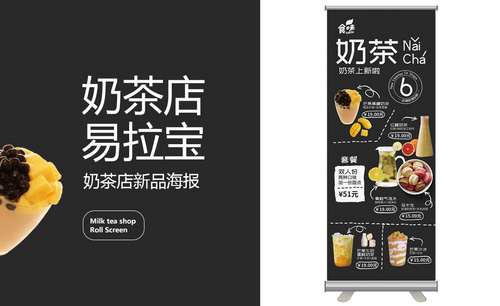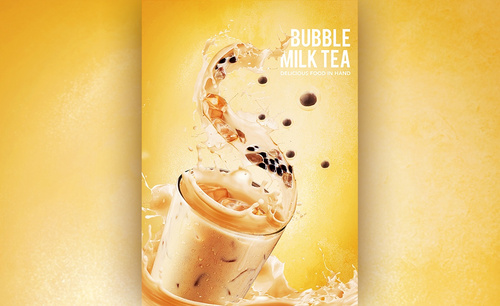奶茶店海报设计
奶茶是现在年轻人都非常喜欢的一种饮品,由于奶茶特别受欢迎,所以现在踊跃出了很多的奶茶店,一些奶茶店都会使用海报进行宣传,但是在奶茶店海报设计的时候要重点突出奶茶的口味以及添加的材料,这样才能吸引到更多的顾客,在选择好主要的素材以后需要对其他的素材以及背景进行设置,下面让我们来详细的了解一下关于奶茶店海报设计的知识介绍吧!

如何用ps做奶茶店海报设计?
设计公司一般都会用Photoshop来给用户制作图片宣传海报等,而如果是一般的海报宣传的话,只要你学会了也可以自己进行图片处理。今天要跟大家分享的是如何用ps做奶茶店海报设计,有这方面需求的朋友可以来学习下具体操作过程。
1.打开【PS】,【Ctrl+N】新建【80cm*200cm】、【分辨率】为【100px】的画布,颜色模式【CMYK】;【Ctrl+C】、【Ctrl+V】将文案复制到画布中,简单进行排版。

2.选中标题文字,在【字符】面板中选择【站酷文艺体】样式;选中奶茶名称,【站酷文艺体】;价格和说明文字选择【思源黑体】,【Bold】加粗显示。
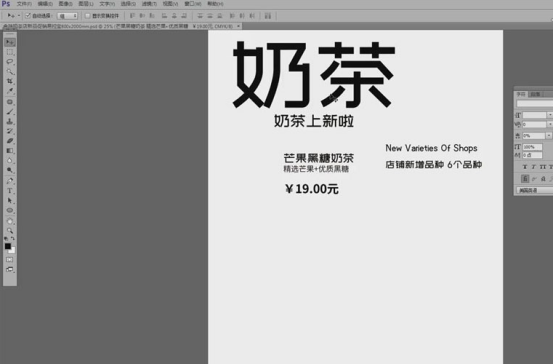
3.选中背景图层,【Alt+Delete】填充深灰色【#292929】;【置入】产品图片,【Ctrl+T】调整大小,移动到合适的位置;将产品相对应的文字放再左侧适当的位置。
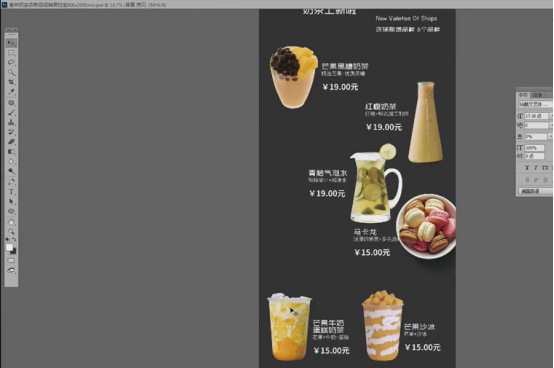
4.将和每一个产品相对应的图片【置入】画布中,【Ctrl+T】调整大小,移动到合适的位置。如图。
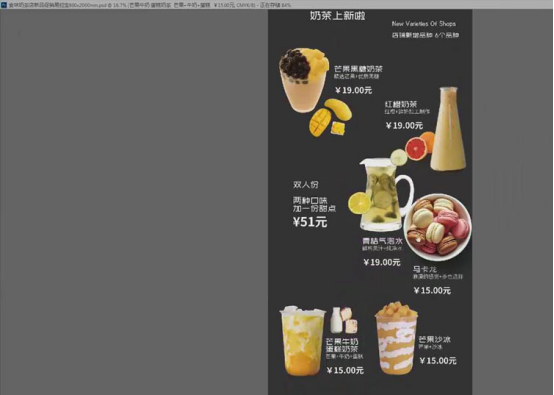
5.打开箭头素材,在【通道】面板中选择“蓝”通道,【Ctrl+J】复制;【Ctrl+L】调整色阶,加强黑白的对比;按【Ctrl】键单击蓝通道图层;切换到【图层】蒙版,【Ctrl+Shift+I】反选,新建图层,【Ctrl+J】复制,选中背景图层,【Alt+Delete】填充白色。箭头就被抠出来了。
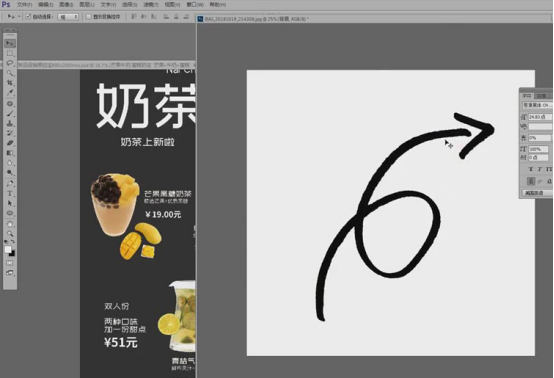
6.同样的方法将其他素材抠出来,【置入】到画布中,【Alt+Delete】填充白色;【Ctrl+T】调整大小并移动到适当的位置。起到装饰作用。
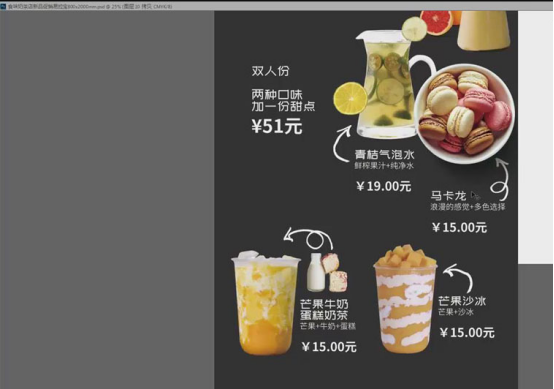
7.将黑色色块【置入】画布中,移动到套餐说明文字处,【Alt+Delete】填充白色,【Ctrl+]】后移一层,文字改为黑色;在上方输入“套餐”,【Ctrl+T】调整字体大小。
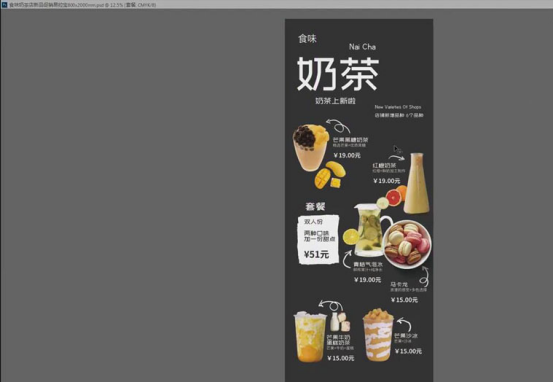
8.将虚线【置入】画布,填充为白色;按【Alt】键拖动复制虚线到其他位置,分割文字,方便阅读。
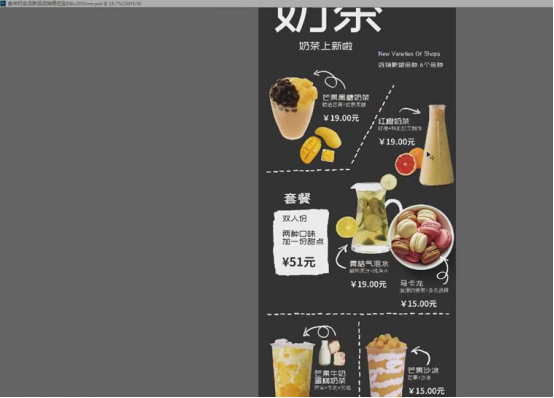
9.【置入】椭圆形状的素材,【Alt+Delete】填充白色,移动到价格的位置;按【Alt】键拖动复制到其他地方,也可【变形】进行形状的调整。
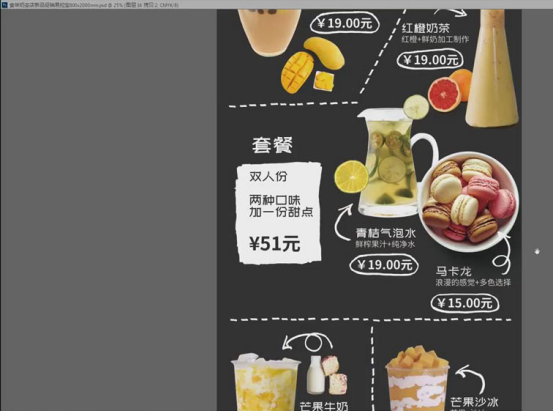
10.选中奶茶的拼音,分两行处理;输入“L”,使用【选框工具】框选上面部分,按【Delete】删除;【Ctrl+T】选中旋转一定角度,移动到拼音上,做成声调效果。

11.选择【椭圆工具】按【Shift】键绘制圆环,【描边】白色、【9pt】;选择【文字工具】,将光标放在圆环上,出现斜线时输入文字,【站酷文艺体】、【69点】;选中文字,按【Ctrl】键拖动圆点将文字翻转过来,调整位置。

12.同样的方式,在圆环上输入英文。选中圆环【Ctrl+J】复制,【Ctrl+T】缩小,修改描边的【粗细】为【6pt】,在圆内输入文字,调整大小和位置。

13.【置入】logo图片,移动到左上角;再对整体进行细致调整。选中图层右击【拼合图像】。
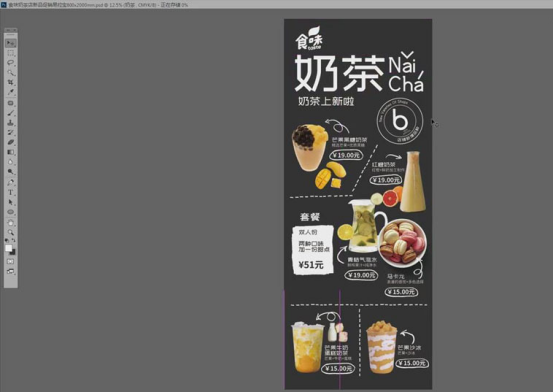
14.选中图片【Ctrl+C】复制,打开样机文件,双击智能图层右下角的小方块,【Ctrl+V】粘贴图片,【Ctrl+T】调整大小,【Ctrl+S】保存;图片替换完成。
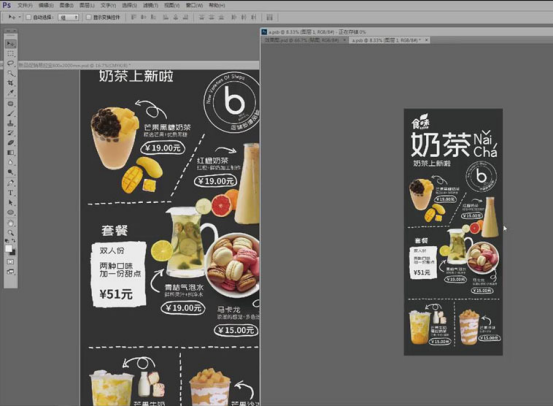
以上就是用ps设计制作的奶茶店海报,可能过程看着比较繁琐,但操作并不难,多了解熟悉下每个命令的实际操作就能掌握了。
本篇文章使用以下硬件型号:联想小新Air15;系统版本:win10;软件版本:photoshop (cs6)。